CNCマシン
コンポーネントと消耗品
>  |
| × | 1 | |||
 |
| × | 1 | |||
 |
| × | 1 | |||
 |
| × | 1 |
このプロジェクトについて
プロジェクトについて
このプロジェクトでは、古いPC CD-ROMから部品を清掃し、Gコードで実行される(基本的にはすべてのタイプの)Arduinoを使用して完全に機能するCNCマシンを構築します。
詳細およびArduinoとRaspberryPi関連のプロジェクトについては、私のWebサイトhttps://www.neuralnetworks26.com/
にアクセスしてください。https://www.facebook.com/Neural.Networks26/
の公式ニューラルネットワークページにアクセスすることもできます。
必要な部品
- Arduino Nano x 1
- Sparkfun x3のEasydrivers
- CD-ROMドライブx3
- ジャンパー線x20
- スペーサーとワッシャー
- DCジャックオスx1
- (5v; 2.1 A)電源アダプターx 1
必要なソフトウェア
- XLoader
- ユニバーサルGコード送信者
- Inkscape
- メーカーCAM
従うべきステップ
- まず、CD-ROMを組み立てて、相互に垂直にし、X、Y、Zの3つの軸を形成する必要があります。

- 次に、次の回路図に従って、Easydrivers、Motors、およびArduinoを接続します。
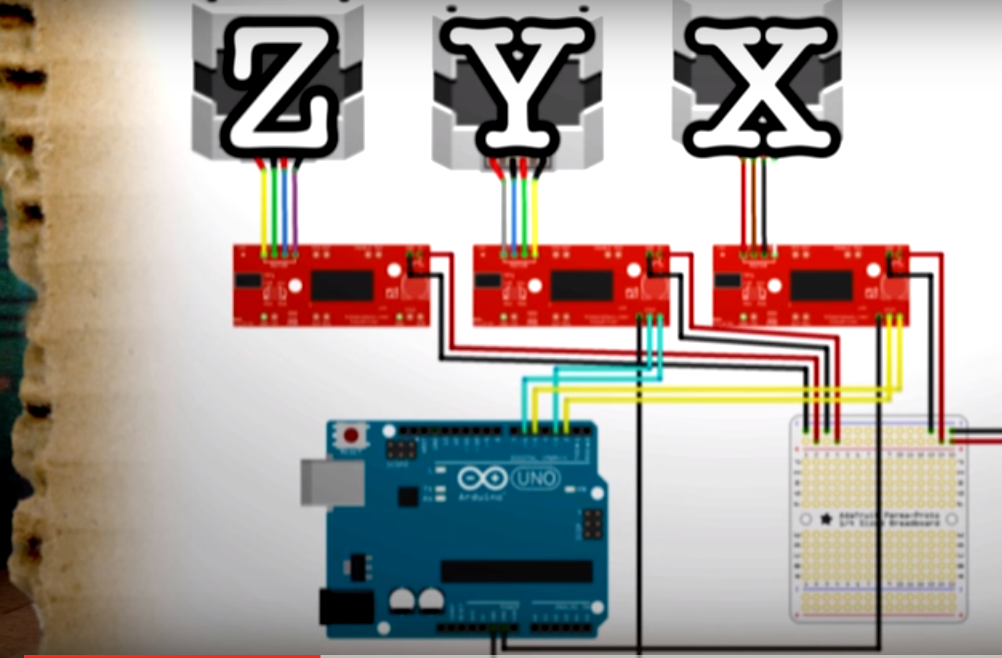
<図>
_5J9ZdGylMF.jpeg?auto=compress%2Cformat&w=680&h=510&fit=max) >
> - 次に、XLoader https://drive.google.com/open?id=0B739XcxOoVo2aTZFbVJPVzJOVEUを使用して、指定されたHEXファイルをArduinoにアップロードします
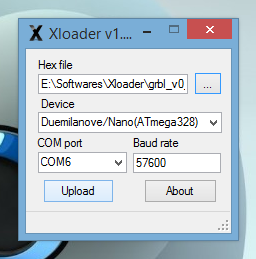
- ここで、Universal G-code Senderを開き、Arduinoを接続します。
- 次に、[設定]> [ファームウェア設定]> [GRBL]に移動します。これらは私のマシンのX、Y、Zステップ寸法です(実際の寸法は異なる場合があります)。
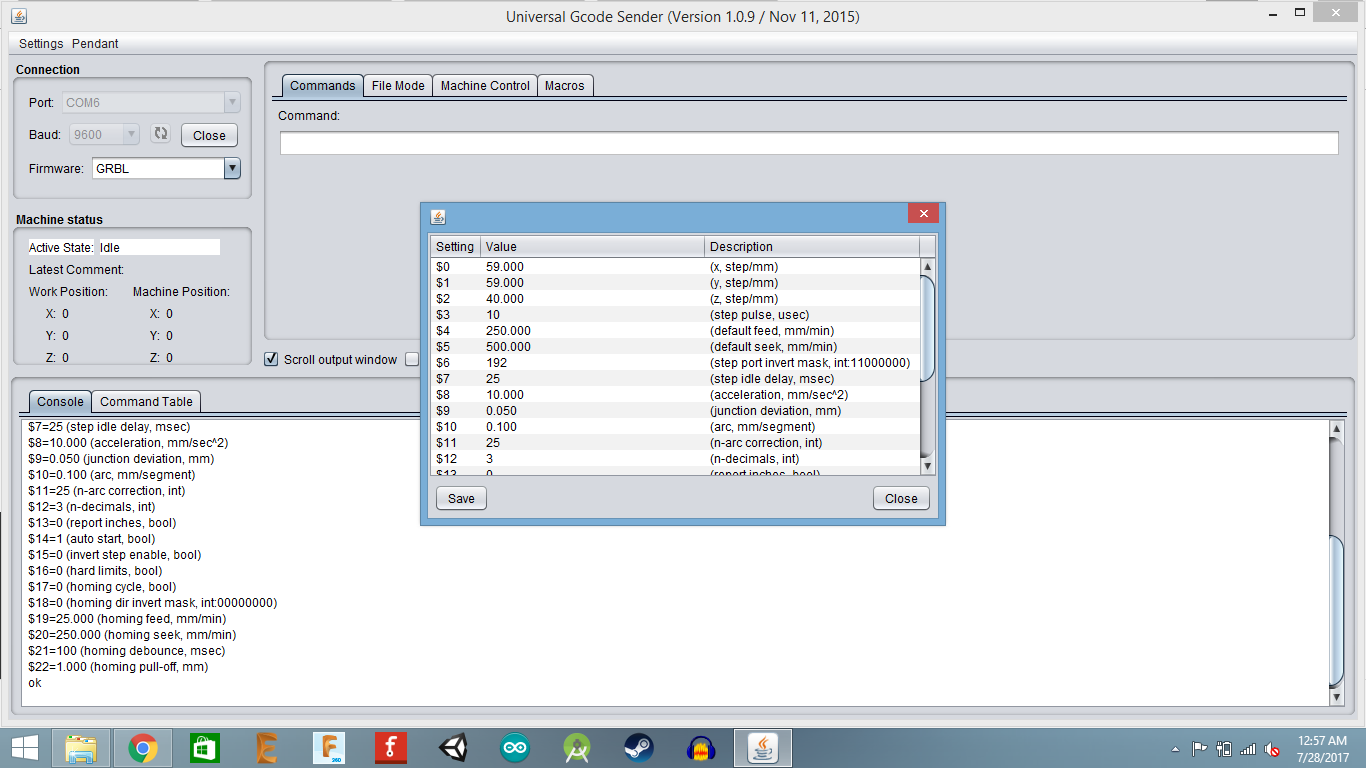
- これで、Gコード(InkScapeを使用してGコードを生成しました)ファイルを参照して、Arduinoに送信できます
- これでCNCマシンが印刷を開始します。
最後の複雑なテスト印刷については、次のURLにアクセスしてください:
https://www.facebook.com/Neural.Networks26/
回路図
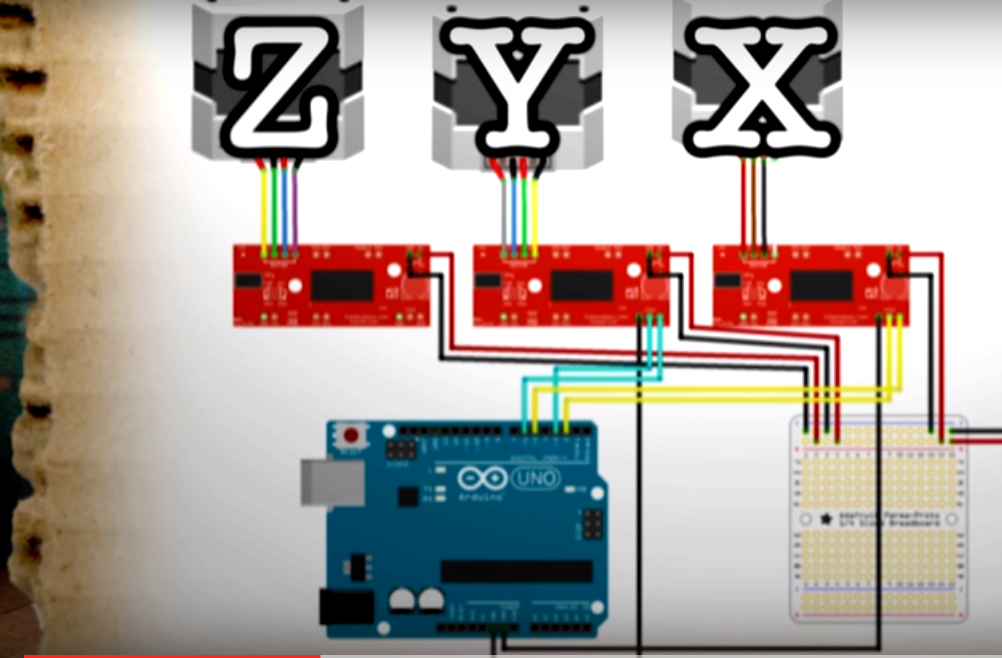
製造プロセス



